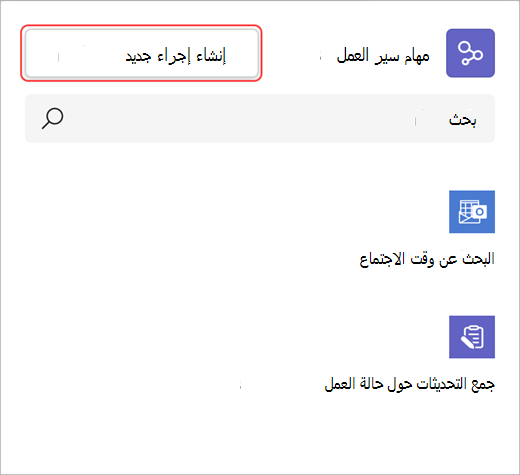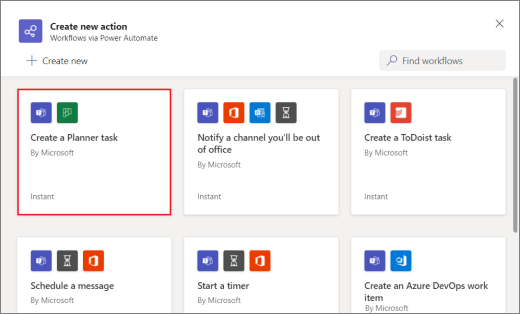يمكن تشغيل العديد من مهام سير العمل من منطقة المراسلة في Teams. يتيح لك البعض إنشاء محتوى غني وإدراجه في رسالة جديدة. يسمح لك آخرون بالقيام بأشياء مثل جدولة رسالة ليتم إرسالها في وقت لاحق. ما يجمعهم جميعا هو أنهم يتيحون لك تخصيص تجربة المراسلة لتكون أكثر فائدة لك ولفريقك.
فتح مهام سير العمل
1. انتقل إلى المربع الذي تكتب فيه رسالة جديدة في Teams.
2. حدد الإجراءات والتطبيقات
3. حدد مهام سير العمل
إضافة سير عمل
اتبع هذه الخطوات لإضافة سير العمل الأول، أو لإضافة مهام سير عمل إضافية في أي وقت.
1. افتح مهام سير العمل من منطقة المراسلة (راجع الإرشادات أعلاه).
2. حدد إنشاء إجراء جديد.
3. حدد سير العمل الذي تريد إضافته.
4. اتبع أي مطالبات يتم منحك.
عند الانتهاء، سيظهر مربع حوار تأكيد مع خيار تشغيل سير العمل الآن. أو يمكنك إغلاق مربع الحوار وتشغيله من منطقة المراسلة في أي وقت في المستقبل.
تلميح: حدد + Create new لإنشاء سير عمل مخصص بالكامل. سيتم نقلك مباشرة إلى Power Automate، التطبيق الذي يشغل تجربة مهام سير العمل في Teams.
تشغيل سير عمل
1. افتح مهام سير العمل من الإجراءات والتطبيقات
2. حدد سير العمل الذي تريد تشغيله.
3. اتبع أي مطالبات يتم منحكها.
إدارة مهام سير العمل
ستجد ارتباطا إلى إدارة مهام سير العمل في عدة أماكن خلال التجربة: في شاشة إضافة سير عمل ، في مربع الحوار الذي يؤكد إضافة سير العمل بنجاح، ومن التطبيقات > مهام سير العمل. إذا كنت بحاجة إلى تحرير تفاصيل سير عمل أو حذف واحد تماما، فقم بزيارة إدارة مهام سير العمل.